Si vous utilisez l'application Apple Notes, vous savez qu'elle possède des fonctionnalités formidables. L'une de ces fonctionnalités comprend la possibilité de verrouiller les notes que vous créez à l'aide d'un mot de passe. Et bien que nous ayons brièvement traité de ce sujet dans notre Notes sur le guide de l'utilisateur Mac, il y a plus que cela que vous devriez savoir. De plus, vous n'utilisez peut-être l'application que sur votre appareil iOS et non sur un Mac.
Ce didacticiel vous montre les tenants et aboutissants de l'utilisation de Notes verrouillées sur vos appareils Apple.
En rapport:
- Comment garder vos notes Apple organisées
- Les notes ne fonctionnent pas sur iPadOS ou iOS 13? Voici quelques trucs et astuces utiles
- Comment parcourir et localiser les pièces jointes dans Notes sur votre MacBook ou iPhone
- Meilleures applications de notes manuscrites pour votre nouvel iPad Pro
- Comment utiliser Notes sur Mac, un guide d'utilisation complet
Contenu
- Utilisation de votre mot de passe Notes
-
Création d'un mot de passe Notes
- Créer un mot de passe sur iPhone et iPad
- Créer un mot de passe sur Mac
-
Oublier ou réinitialiser votre mot de passe
- Réinitialiser votre mot de passe sur iPhone et iPad
- Réinitialiser votre mot de passe sur Mac
-
changer votre mot de passe
- Changer votre mot de passe sur iPhone et iPad
- Changer votre mot de passe sur Mac
-
Verrouillage, déverrouillage et suppression des verrous dans Notes
- Notes verrouillées sur iPhone et iPad
- Notes verrouillées sur Mac
-
Protégez vos notes avec un mot de passe
- Articles Similaires:
Utilisation de votre mot de passe Notes
Voici quelques points à garder à l'esprit si vous prévoyez de travailler avec des notes verrouillées.
Mot de passe multi-appareils: il est important de se rappeler que vous utiliserez le même mot de passe pour accéder aux notes verrouillées sur tous vos appareils. Ainsi, que vous verrouilliez une note sur iPhone, iPad ou Mac, vous utiliserez le même mot de passe pour déverrouiller votre note sur tous les appareils.
Utiliser Touch ID ou Face ID: Si vous avez un appareil qui prend en charge ID tactile ou Identité faciale, vous pouvez utiliser cette fonction pour déverrouiller vos notes verrouillées plutôt que de saisir le mot de passe.
Non pris en charge: les comptes Notes que vous synchronisez avec Gmail, Yahoo ou un autre service tiers ne peuvent pas être verrouillés. L'option de verrouillage n'apparaîtra tout simplement pas.
Création d'un mot de passe Notes
Vous pouvez créer un mot de passe pour verrouiller vos notes à l'avance ou lorsque vous souhaitez verrouiller une note. Et sur iOS, vous pouvez le faire à deux endroits différents. Voici comment créer un mot de passe Notes sur iOS et Mac.
Créer un mot de passe sur iPhone et iPad
Dans vos paramètres
- Ouvrez votre Paramètres et sélectionnez Remarques.
- Robinet Mot de passe.
- Sélectionnez le Compte vous souhaitez utiliser, si vous en avez plusieurs.
- Entrer le le mot de passe et éventuellement inclure un indice.
- Activez Touch ID ou Face ID si vous le souhaitez.
- Robinet Terminé.
Dans vos notes
- Ouvrir un Remarque que vous souhaitez verrouiller.
- Appuyez sur le Partager bouton et choisissez Remarque sur le verrouillage.
- Entrer le le mot de passe que vous souhaitez utiliser et éventuellement inclure un indice.
- Activez Touch ID ou Face ID si vous le souhaitez.
- Robinet Terminé.
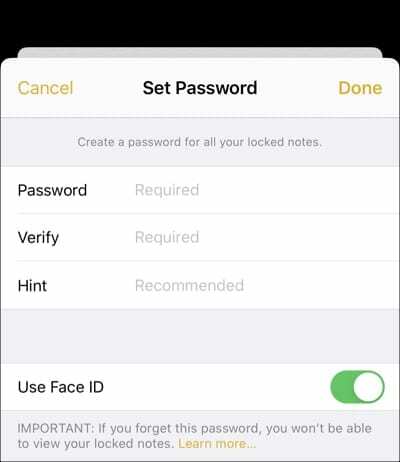
Créer un mot de passe sur Mac
- Ouvrez le Remarques application et cliquez Remarques > Préférences à partir de la barre de menus.
- Cliquez sur Définir le mot de passe.
- Entrer le le mot de passe et sélectionnez le Compte si vous en avez plusieurs.
- Incluez éventuellement un indice.
- Cliquez sur Terminé.
Il est fortement recommandé de inclure un indice pour votre mot de passe car vous ne pouvez pas accéder à un mot de passe oublié. (Voir ci-dessous.)
Si vous ne voyez pas les options ci-dessus pour définir un mot de passe, cela signifie que vous en avez déjà un que vous avez créé à un moment donné.
Oublier ou réinitialiser votre mot de passe
Il est crucial de créer un mot de passe dont vous pouvez vous souvenir ou le noter quelque part. Si vous oubliez votre mot de passe, Apple ne peut pas vous le fournir.
Vous avez la possibilité de réinitialiser votre mot de passe. Cependant et malheureusement, cela ne vous donnera pas accès à vos notes déjà verrouillées. Le seul moyen d'accéder aux notes verrouillées est d'utiliser le mot de passe d'origine que vous leur avez défini.
La réinitialisation de votre mot de passe vous permet simplement de définir un nouveau mot de passe à utiliser à l'avenir.
Réinitialiser votre mot de passe sur iPhone et iPad
- Ouvrez votre Paramètres et sélectionnez Remarques.
- Robinet Mot de passe.
- Choisir réinitialiser le mot de passe et entrez votre Mot de passe de l'identifiant Apple.
- Robinet réinitialiser le mot de passe à nouveau, entrez votre nouveau mot de passe et incluez éventuellement un indice.
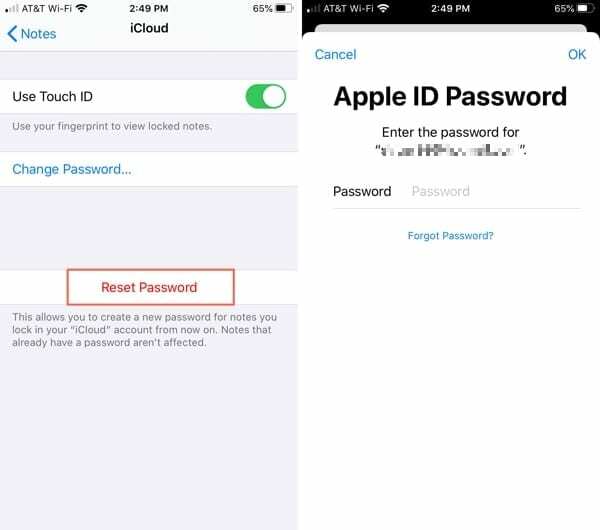
Réinitialiser votre mot de passe sur Mac
- Ouvrez le Remarques application et cliquez Remarques > Préférences à partir de la barre de menus.
- Cliquez sur réinitialiser le mot de passe et cliquez d'accord.
- Entrez votre Mot de passe de l'identifiant Apple et cliquez réinitialiser le mot de passe
- Entrez votre nouveau mot de passe et incluez éventuellement un indice.
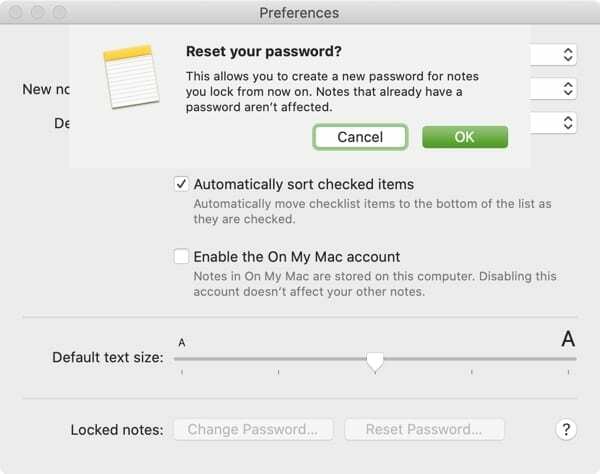
changer votre mot de passe
Si vous souhaitez modifier votre mot de passe et vous souvenir de votre mot de passe actuel, vous pouvez le faire facilement.
Changer votre mot de passe sur iPhone et iPad
- Ouvrez votre Paramètres et sélectionnez Remarques.
- Robinet Mot de passe.
- Choisir Changer le mot de passe et entrez votre Mot de passe actuel.
- Entrez votre nouveau mot de passe et éventuellement inclure un indice.
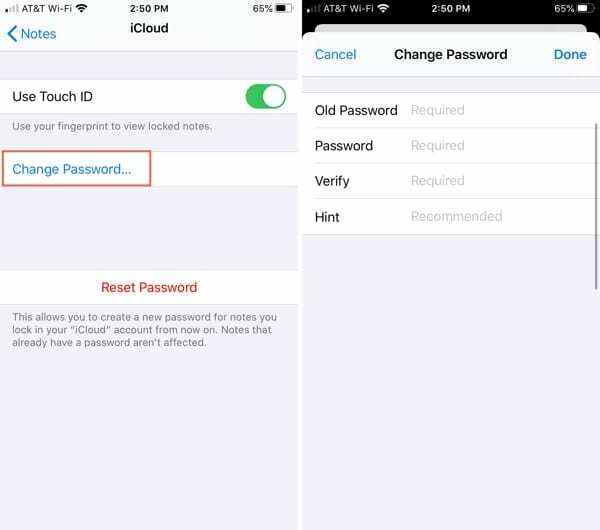
Changer votre mot de passe sur Mac
- Ouvrez le Remarques application et cliquez Remarques > Préférences à partir de la barre de menus.
- Cliquez sur Changer le mot de passe.
- Entrez votre Mot de passe actuel.
- Entrez votre nouveau mot de passe et éventuellement inclure un indice.
- Cliquez sur Changer le mot de passe.
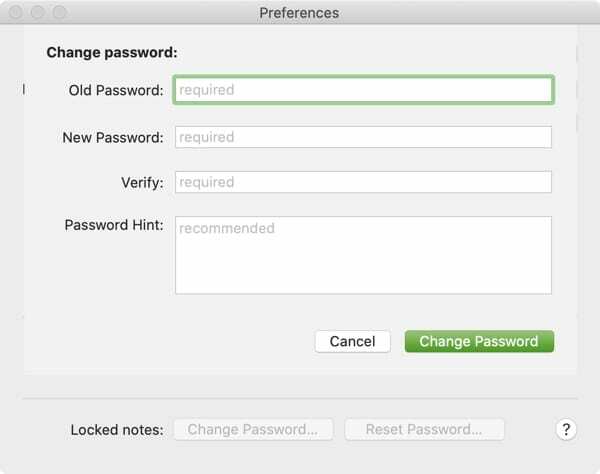
Verrouillage, déverrouillage et suppression des verrous dans Notes
Lorsque vous êtes prêt à verrouiller une note, c'est super simple et déverrouiller ou supprimer un verrou est tout aussi facile.
Notes verrouillées sur iPhone et iPad
- Fermer à clé: sélectionnez la note, appuyez sur le Partager bouton, et choisissez Remarque sur le verrouillage.
- proche: après avoir ajouté le verrou à la note (ci-dessus), appuyez sur le cadenas pour fermer et verrouiller la note.
- Ouvrir: sélectionnez la note, appuyez sur Voir la note, et entrez votre mot de passe (ou utilisez Touch ID ou Face ID).
- Supprimer le verrou: sélectionnez la note, déverrouillez-la si nécessaire, appuyez sur le Partager bouton, et choisissez Supprimer le verrou.
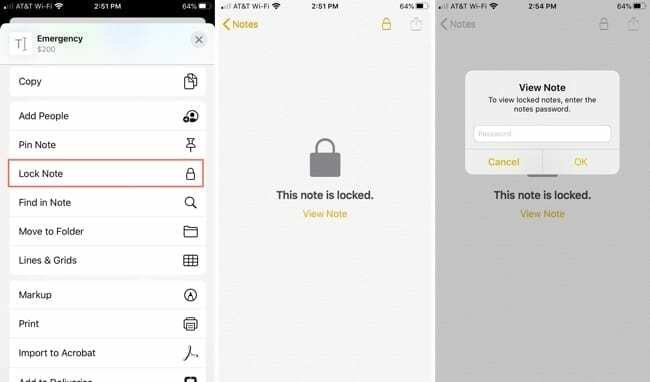
Notes verrouillées sur Mac
- Fermer à clé: sélectionnez la note, puis cliquez sur le Cadenas dans la barre d'outils, cliquez sur Déposer à partir de la barre de menu, ou cliquez avec le bouton droit de la souris. Prendre Remarque sur le verrouillage.
- proche: Après avoir ajouté le verrou à la note (ci-dessus), cliquez sur le cadenas pour fermer et verrouiller toutes les notes.
- Ouvrir: sélectionnez la note et saisissez le mot de passe. Si vous utilisez votre Apple Watch pour les mots de passe sur votre Mac, vous pouvez également l'utiliser pour déverrouiller des notes lorsque vous y êtes invité.
- Supprimer le verrou: sélectionnez la note, puis cliquez sur le Cadenas dans la barre d'outils, cliquez sur Déposer à partir de la barre de menu, ou cliquez avec le bouton droit de la souris. Prendre Supprimer le verrou.
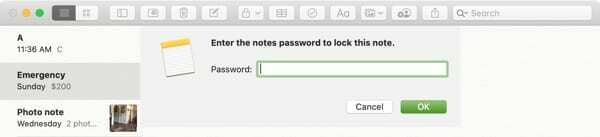
Protégez vos notes avec un mot de passe
Il est certain que toutes les notes que vous créez n'ont pas besoin d'être protégées par un mot de passe. Mais pour ceux que vous souhaitez protéger des autres qui pourraient utiliser vos appareils, il s'agit d'une excellente fonctionnalité de sécurité.
Maintenant que vous savez comment utiliser des notes verrouillées sur iPhone, iPad et Mac, allez-vous commencer à utiliser un mot de passe pour elles? Faites-nous savoir dans les commentaires ci-dessous. Et n'oubliez pas, vous pouvez nous rendre visite sur Facebook et Twitter!

Sandy a travaillé pendant de nombreuses années dans l'industrie informatique en tant que chef de projet, chef de service et responsable PMO. Elle a ensuite décidé de poursuivre son rêve et écrit maintenant sur la technologie à temps plein. Sandy est titulaire d'un Baccalauréat en sciences en technologie de l'information.
Elle aime la technologie, en particulier les formidables jeux et applications pour iOS, les logiciels qui vous simplifient la vie et les outils de productivité que vous pouvez utiliser tous les jours, au travail comme à la maison.
Ses articles ont été régulièrement publiés sur MakeUseOf, iDownloadBlog et de nombreuses autres publications technologiques de premier plan.